 |
كيف تحذف صورة واحدة، أو عدة صور، أو جميع الصور من حسابك على صور جوجل؟ سنتعرف على كيفية حذف الصور من صور جوجل في المقال أدناه.
حذف صورة واحدة على صور Google
إن حذف صورة من مكتبة صور Google أمر سريع وسهل:
الخطوة ١: أولاً، افتح تطبيق صور جوجل على جهازك. ثم انتقل إلى مكتبة الصور.
الخطوة ٢: في مكتبة الصور، انقر مع الاستمرار على الصورة التي تريد حذفها. استمر بالضغط حتى يظهر رمز "اختيار" عليها.
الخطوة 3: انقر على زر "حذف". ثم انقر على "موافق" للتأكيد مرة أخرى. ثم اسمح بنقل الصور المحددة إلى سلة المهملات لإكمال عملية حذف الصور من صور جوجل.
 |
ملاحظة: باتباع الخطوات الثلاث المذكورة أعلاه، تكون قد أكملت حذف الصور من المكتبة الرئيسية. ومع ذلك، إذا كنت ترغب في حذف الصور نهائيًا، فعليك إضافة خطوتين إضافيتين لحذفها من سلة المهملات. التفاصيل كما يلي:
الخطوة ١: انتقل إلى "المكتبة" في تطبيق الصور. ثم انقر على "سلة المهملات". ستجد هنا الصور المحذوفة في سلة المهملات. لحذف الصور من صور جوجل، انقر على الصورة واختر "حذف".
الخطوة 2: انقر للسماح للتطبيق بحذف هذه الصورة من حسابك، وقد انتهيت.
 |
حذف صور متعددة مرة واحدة على صور Google
لحذف صور متعددة مرة واحدة على صور Google، اتبع الخطوات التالية بالترتيب:
الخطوة ١: انتقل إلى صور جوجل ثم إلى "الصور". هنا، حدد الصور التي تريد حذفها بالضغط عليها باستمرار حتى يظهر رمز "اختيار" عليها.
الخطوة 2: انقر فوق الزر "حذف".
الخطوة 3: اسمح لتطبيق "صور Google" بنقل الصور المحددة إلى سلة المهملات لإكمال عملية حذف الصور على "صور Google". بعد ذلك، يمكنك أيضًا الانتقال إلى سلة المهملات لحذف الصور نهائيًا إذا أردت.
 |
حذف جميع الصور على صور Google
إذا كنت تريد حذف جميع الصور الموجودة على Google Photos في حسابك بسرعة، فيجب عليك القيام بما يلي:
على الهاتف
بالنسبة للهواتف، لا يوفر تطبيق صور جوجل حاليًا خيار تحديد جميع الصور دفعةً واحدة لحذفها. لذلك، لا يزال عليك تحديد الصور يدويًا كما هو موضح أعلاه. أولًا، حدد الصور المراد حذفها، ثم اضغط على زر "حذف". وأخيرًا، أكّد مرة أخرى لإكمال العملية.
 |
على الكمبيوتر
إذا كنت تريد حذف العديد من الصور أو جميع الصور الموجودة في حسابك بسرعة، فقم بذلك على جهاز الكمبيوتر الخاص بك وفقًا لإرشادات حذف الصور على صور Google أدناه.
الخطوة ١: أولًا، ادخل إلى صور جوجل على جهاز الكمبيوتر الخاص بك عبر الرابط: https://photos.google.com/. ثم ابدأ بتسجيل الدخول إلى الحساب الصحيح الذي يحتوي على الصور التي تريد حذفها.
الخطوة 2: عند الدخول إلى الصور، انتقل إلى قسم "الصور" في الزاوية اليسرى من الشاشة.
 |
الخطوة 3: هنا، لحذف جميع الصور من الحساب، أسرع طريقة هي النقر لتحديد الصورة الأولى. ثم، حرك الماوس لأسفل إلى آخر موضع في المكتبة. بعد ذلك، اضغط على زر Shift على لوحة المفاتيح. عندها، سترى جميع الصور في المكتبة مُشار إليها بعلامة صح في الزاوية اليسرى.
 |
الخطوة 4: انقر على أيقونة "سلة المهملات" وأكد مرة أخرى وقد انتهيت.
 |
عند حذف صورة من صور جوجل باستخدام جهاز الكمبيوتر، سيتم حذفها أيضًا من هاتفك بفضل ميزة المزامنة. علاوة على ذلك، سيتم نقل الصور المحذوفة من جهاز الكمبيوتر إلى سلة المهملات، وسيتم حذفها نهائيًا بعد 60 يومًا إذا لم تستردها.
[إعلان 2]
مصدر

















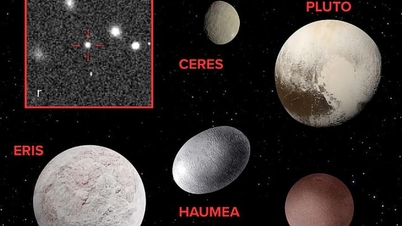














































![[فيديو] بتروفيتنام - 50 عامًا من الحفاظ على شعلة التراث وبناء الطاقة الوطنية](https://vphoto.vietnam.vn/thumb/402x226/vietnam/resource/IMAGE/2025/9/3/3f5df73a4d394f2484f016fda7725e10)

![[صورة] الرئيس لونغ كونغ يلتقي بالرئيس الروسي فلاديمير بوتن](https://vphoto.vietnam.vn/thumb/402x226/vietnam/resource/IMAGE/2025/9/3/87982dff3a724aa880eeca77d17eff7f)

















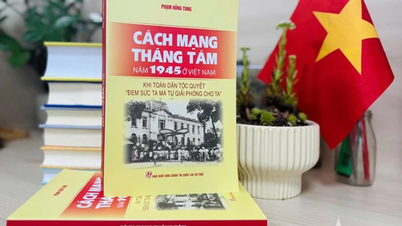

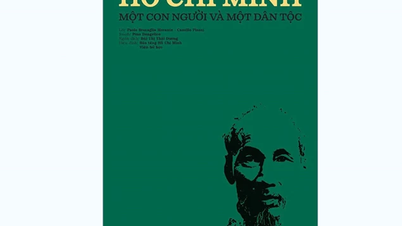
















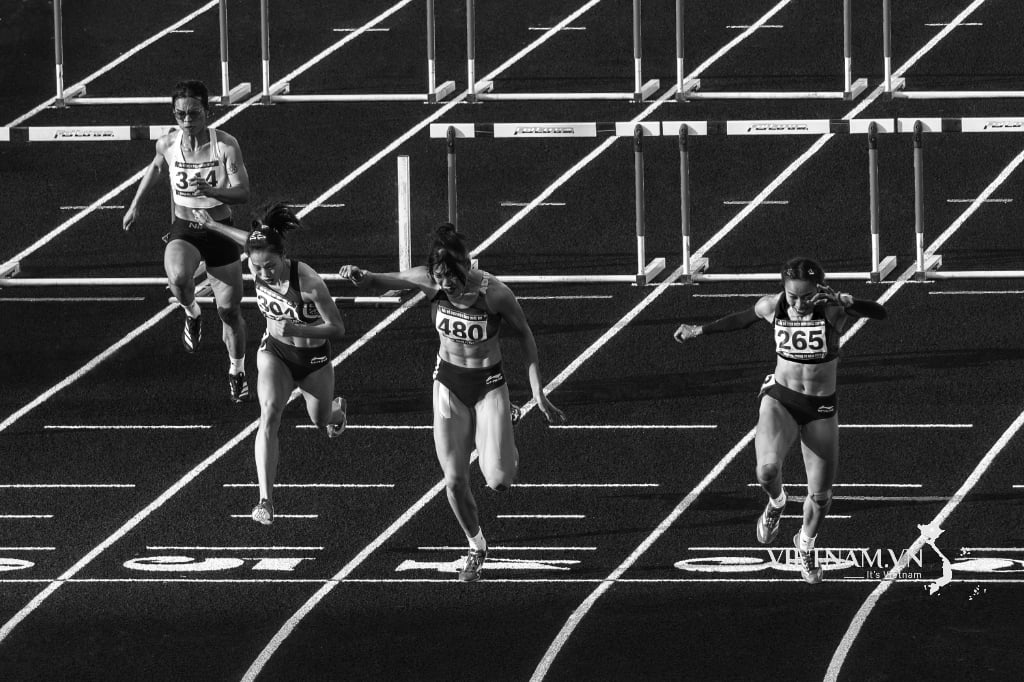
تعليق (0)